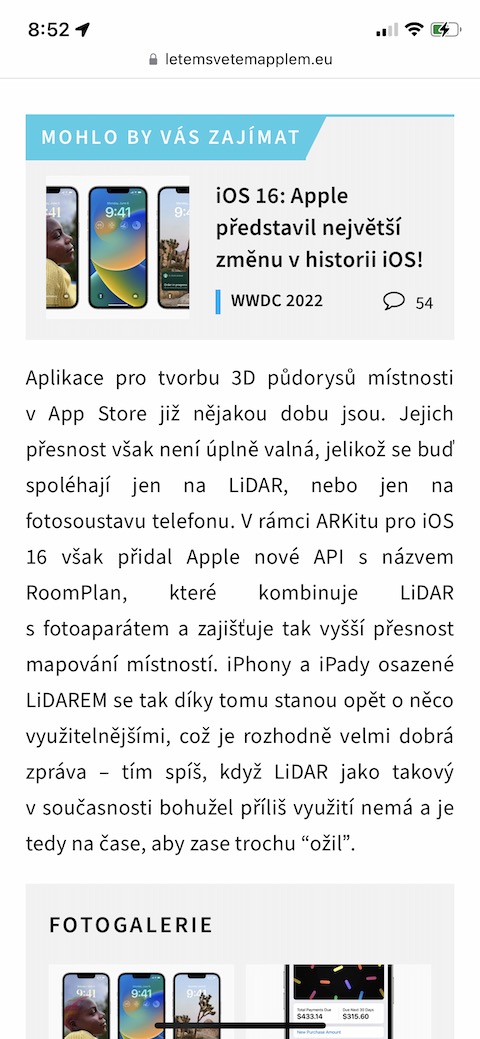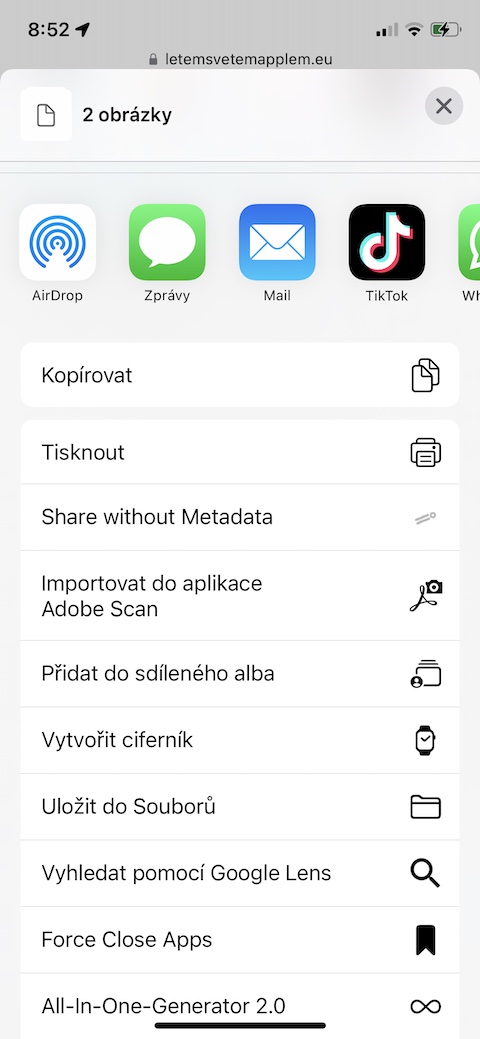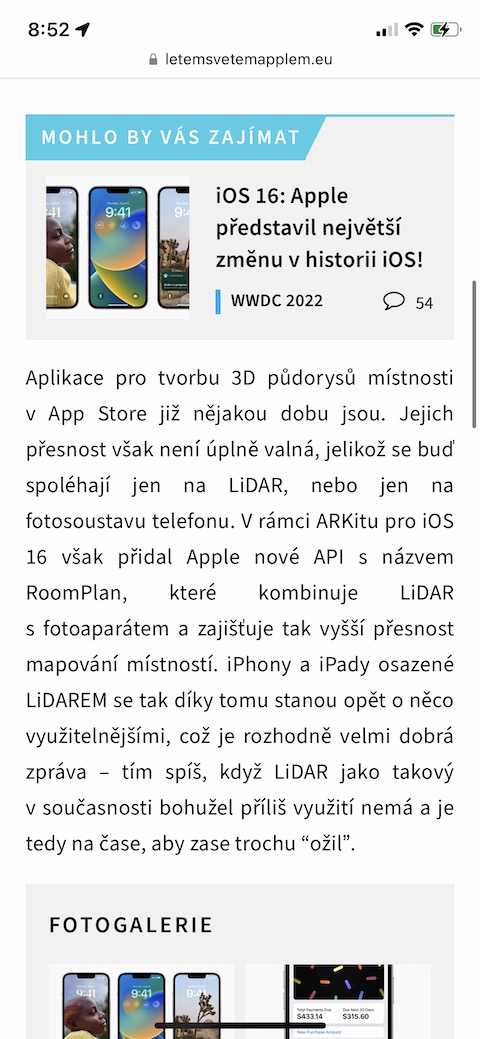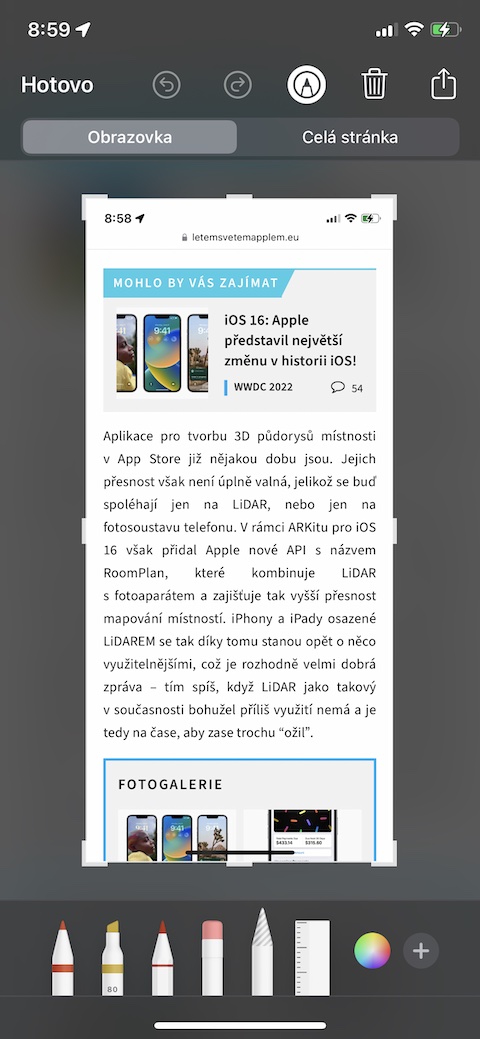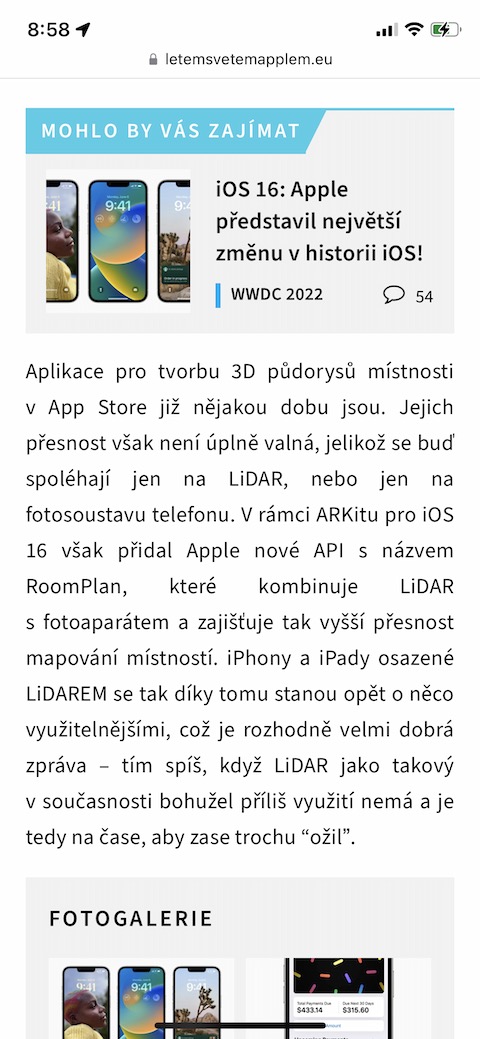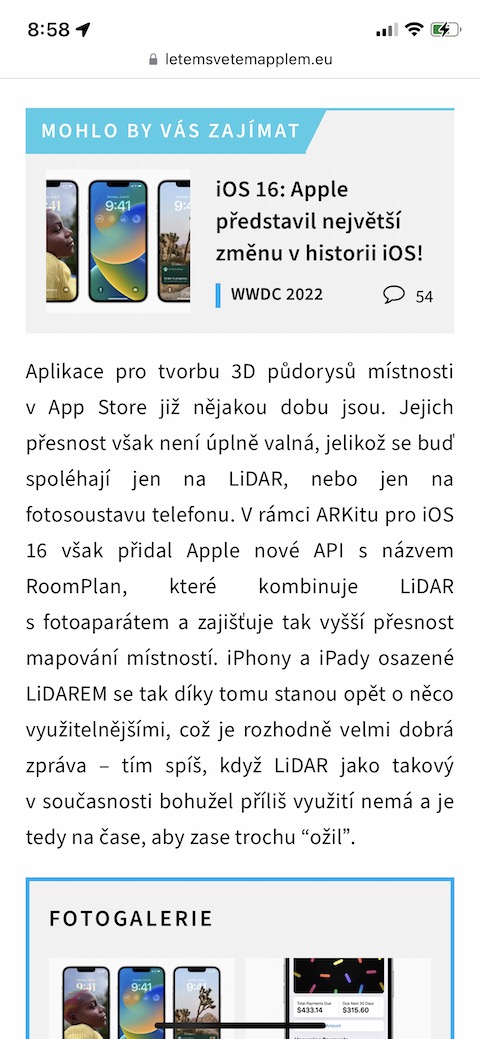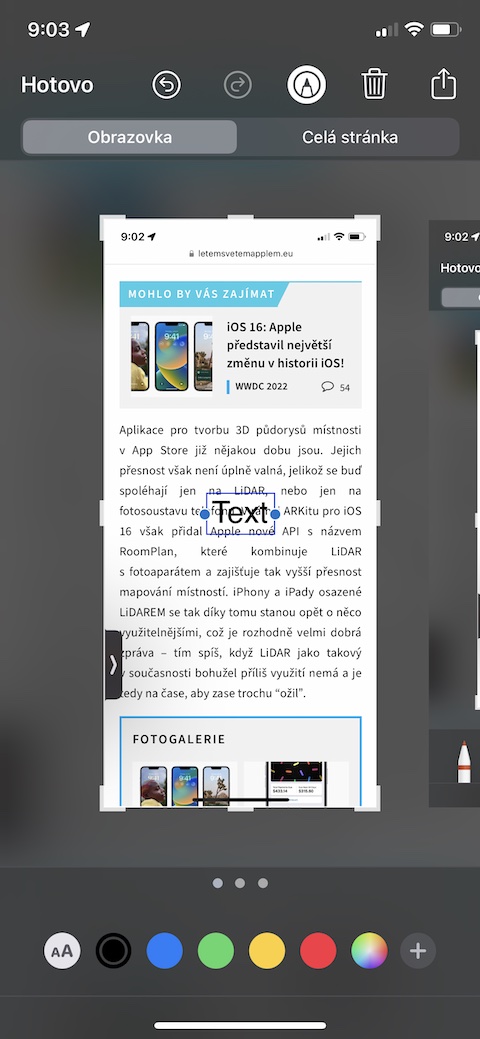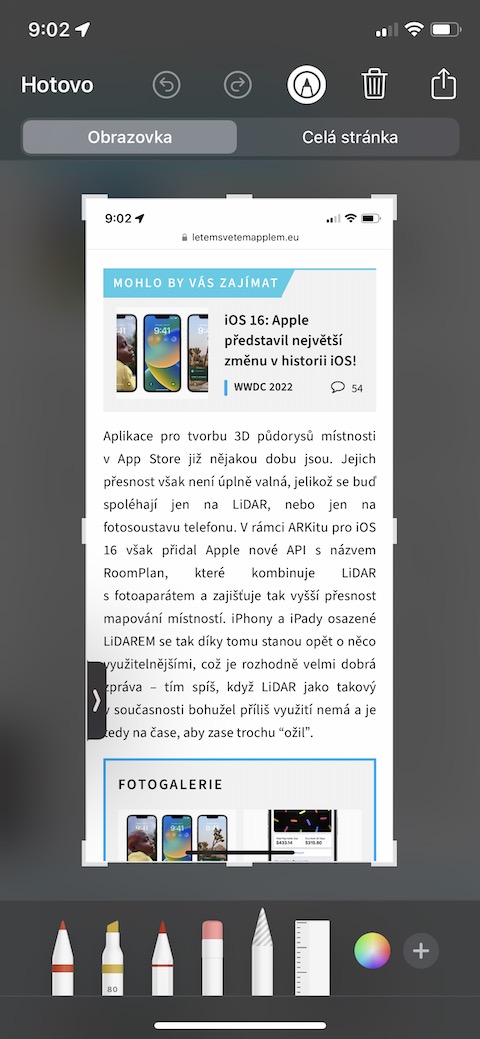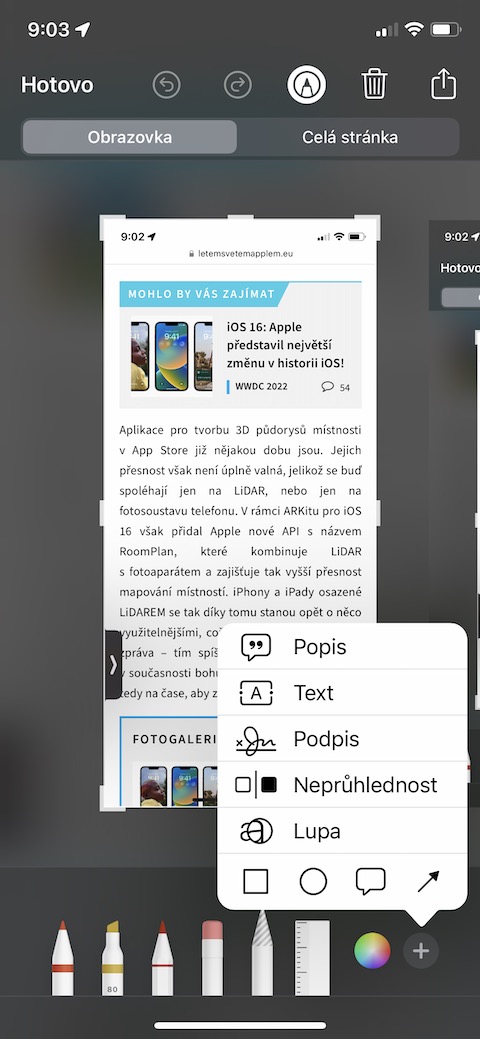Možnosti pořizování screenshotů na iPhonu jsou s každou verzí operačního systému iOS bohatší. Se snímky obrazovky, které pořídíte na vašem iPhonu, můžete snadno a efektivně pracovat, sdílet je a upravovat. V dnešním článku si představíme pět tipů a triků pro screenshoty v iOS, které jistě ocení nejen začátečníci.
Mohlo by vás zajímat

Rychlé sdílení
Operační systém iOS nabízí od verze 11 zobrazení náhledu screenshotu okamžitě po jeho pořízení. Náhled se objeví v levém dolním rohu obrazovky vašeho iPhonu. Pokud chcete čerstvě pořízený snímek obrazovky okamžitě sdílet, krátce na něj klepněte a okamžitě jej dlouze podržte – zobrazí se vám karta sdílení, kde můžete následně provést požadovanou operaci.
Spojování screenshotů
Potřebujete „sešít“ více screenshotů najednou do jednoho obrázku? Pokud ano, a zároveň si pro tyto účely nechcete stahovat některou z aplikací třetích stran, můžete si pomoci jednoduchou zkratkou s názvem Combine Screenshots. Zkratka vás po svém spuštění nechá vybrat požadované screenshoty (nebo jiné fotografie) z galerie vašeho iPhonu a během chvilky z nich vytvoří jednoduchou koláž.
Mohlo by vás zajímat
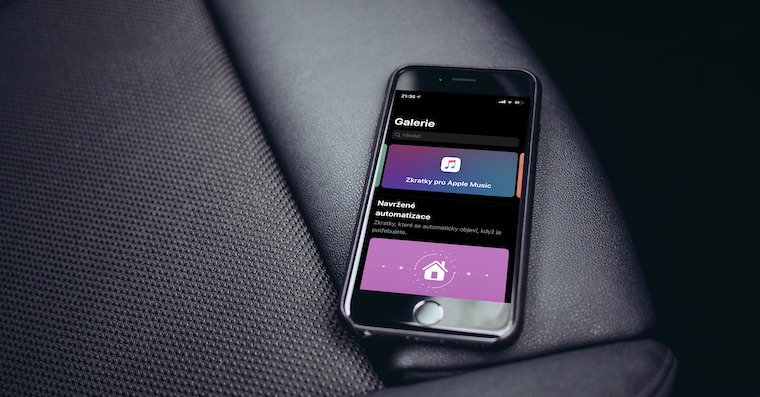
Anotace screenshotů
Nativní aplikace Fotky na vašem iPhonu nabízí kromě jiného také možnost anotace vašich snímků, screenshoty nevyjímaje. Jednou z možností, jak zahájit anotaci screenshotu, je daný screenshot otevřít v nativních Fotkách, klepnout na Upravit a začít s úpravami. Anotace ale můžete provádět také ihned po pořízení daného screenshotu – stačí jen klepnout na jeho náhled v levém dolním rohu displeje vašeho iPhonu.
Zrušení akce
Provedli jste při anotaci screenshotu nechtěný krok, který potřebujete vzít zpět? Na liště v horní části obrazovky vašeho iPhonu najdete kromě jiných tlačítek také dvojici zakřivených šipek. Pokud klepnete na šipku doleva, můžete vrátit poslední provedenou akci. Šipkou doprava naopak provedení akce okamžitě zopakujete.
Mohlo by vás zajímat

Přidání textu
Patříte spíše mezi začátečníky, chtěli byste na pořízený screenshot umístit text a marně si lámete hlavu s tím, kde v sekci anotací naleznete příslušný nástroj? Vaše kroky by měly zamířit do pravého spodní rohu displeje vašeho iPhonu. Zde klepněte na ikonku „+“ v kroužku. V menu, které se vám zobrazí, nakonec postačí jen klepnout na Text a zadat potřebný text.